
Zoomを使用した授業のオンライン化についてまとめました。
こんにちは
【記事投稿の背景】
コロナウイルスの影響で私の住む群馬県でもお店の営業自粛や個人塾の授業の自粛が広まってきました
そこで先日50代の個人塾を営業している知人(これまでの携帯はガラケーを所持。スマホ、タブレット未経験、PC操作はWord,Excelを少々程度)より相談を受けました
内容は
「コロナの影響で塾が出来ない、でも生徒さんの親御さんからは子供たちも自宅での自習には限界がある。気分転換にもなるし先生授業して頂けませんかと言われた。どうにか出来ないものか」
という切実なものでした。
生徒のために教えたい知人(さらに授業をしなければ収入もありません)
授業を受けたい生徒さんたちと親御さん。
需要と供給はあるのに出来ない、、、
そこでipadを購入した知人
ここから授業のオンライン化への道が始まりました
ーーーーーーーーーーーーーーーーーーーーーーーーーーーーーーーーーー
【この記事は有料となっておりますが、全て無料で閲覧の投げ銭仕様です】
ーーーーーーーーーーーーーーーーーーーーーーーーーーーーーーーーーー
【今回使用した主なツール】
・Zoom
・Line
・Line公式アカウント「文字起こしばりぐっどくん」
・Googleドキュメント
ーーーーーーーーーーーーーーーーーーーーーーーーーーーーーーーーーー
【記事の対象】
・これまでスマホやタブレット、PCをほとんど使用していなかった初心者の方
・Zoomについて興味があるけど使い方のわからない方
・個人塾経営の方
・個人塾でオンライン授業を受けたい親御さん
手作り感満載ですが、皆様に少しでもプラスになったら幸いです
前置きが長くなりましたが、以下よりスタートです
以下のスライドは基本1ページに3画面構成となっております
左から順に閲覧をお願い致します
ーーーーーーーーーーーーーーーーーーーーーーーーーーーーーーーーーー



Zoomを立ち上げます。主催者の方はサインインを選択
Zoomのユーザー登録がまだの方は最初にサインアップから必要事項を入力しユーザー登録を行ってください
登録にはメールアドレスが必要です(個人的には後述でgoogleドキュメント を使った画面共有をする為googleアカウントがおすすめ)

ミーティング開始を押しZoomへ入室する際の画面

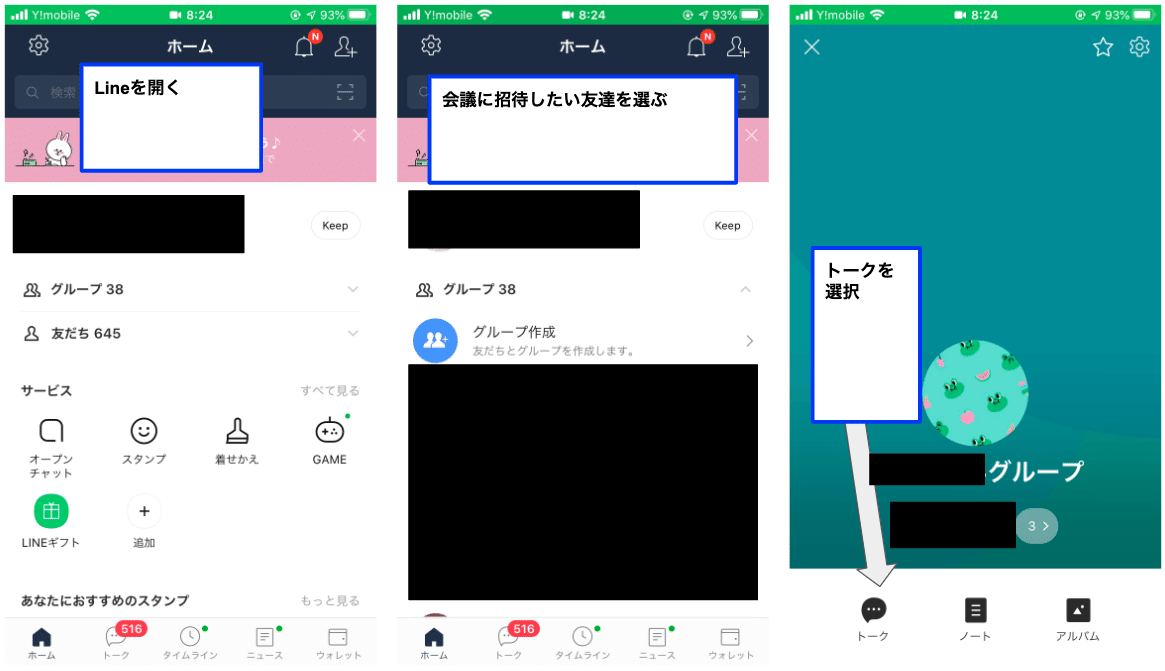




上記でZoomをインストールした際、最初にユーザー登録が必要です



上記の3ページで任意の参加者の表示部分をクリックすると画面をその参加者1人に固定することが可能です(フルスクリーン)。授業の際、生徒さんに先生の画面をみてもらうのに便利です





(このホワイトボード選択画面はPC画面です)


オンラインで授業を行う際に教科書の要点を黒板で描くように生徒に見せたい、けどどうやって資料を作ったら
といった際に、教科書の必要な部分の文字を簡単にwebデータに変換できる「文字起こしばりぐっどくん」の紹介です



これでコピーした文書をWordや以下に記載のGoogleドキュメント などに貼り付けてすぐ編集ができます。


Googleドキュメントをお持ちでない方はスマホのアプリで「グーグルドキュメント 」で検索することで取得可能です
グーグルドキュメントは簡単に言うと「知り合いに文書を簡単共有できるWord」みたいなものです

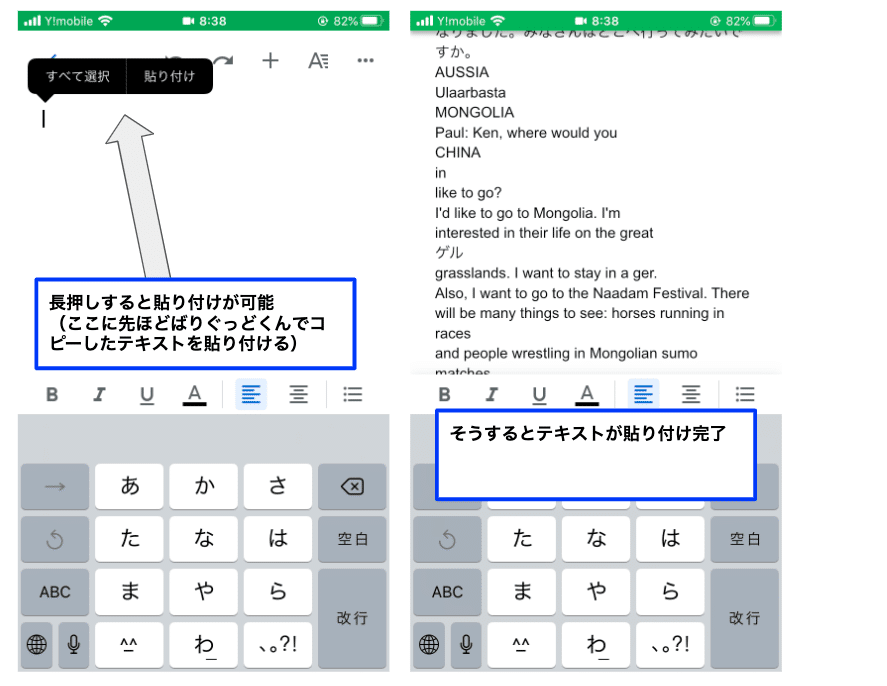


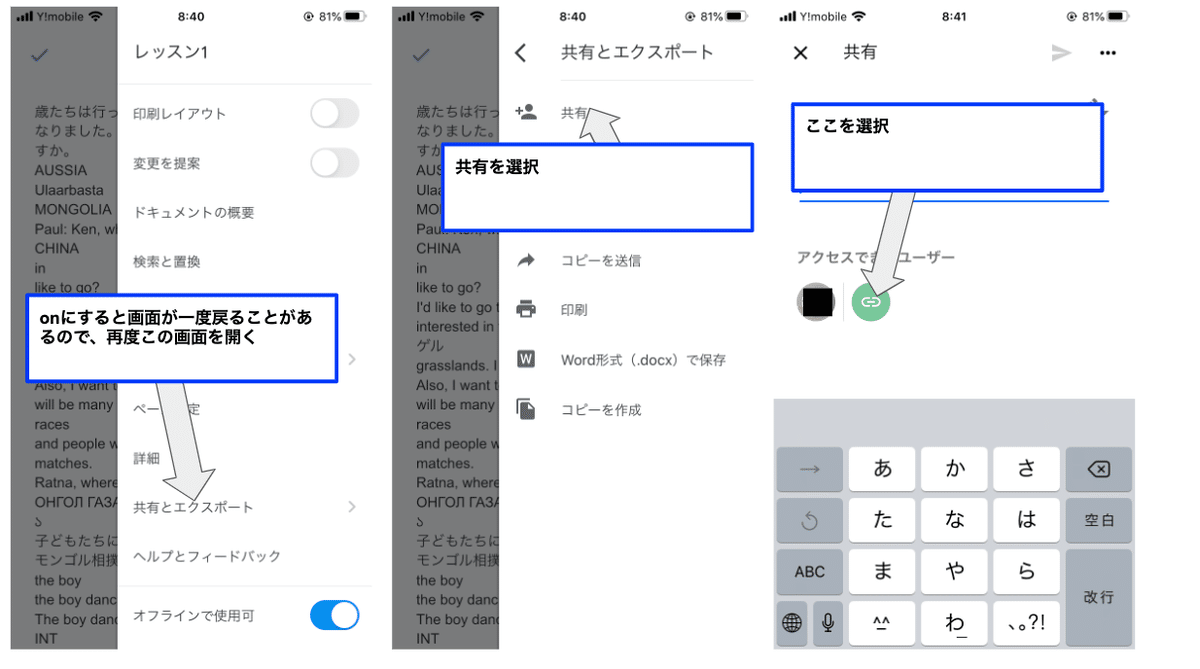

以上でスライドを終わります
主な流れは
1.Zoomを開き、招待する
2.招待のURLを受け取りZoomへログイン
3.画面共有開始
4.授業で生徒さんと共有でお絵かきを使った指導をする際はホワイトボード
先生のまとめたテキストを見せたい際は先生の画面を共有
その際、「文字起こしばりぐっどくん」や「Googleドキュメント 」を使用し、要点をまとめた書類を作ることが可能
以上です。
上記のような複数のサービスの組み合わせで個人の方でも今から簡単にオンライン授業をすることが可能だということが少しでも伝わりますと幸いです。
個人制作の為、雑な点多々あったかと思いますが、最後まで閲覧頂きまして誠にありがとうございました
ここから先は
¥ 100
この記事が気に入ったらサポートをしてみませんか?
